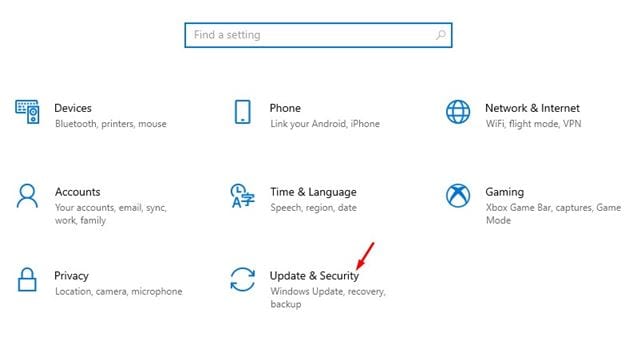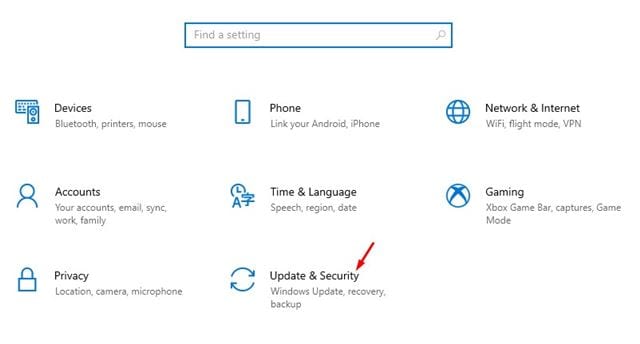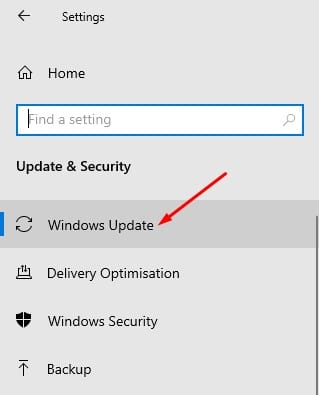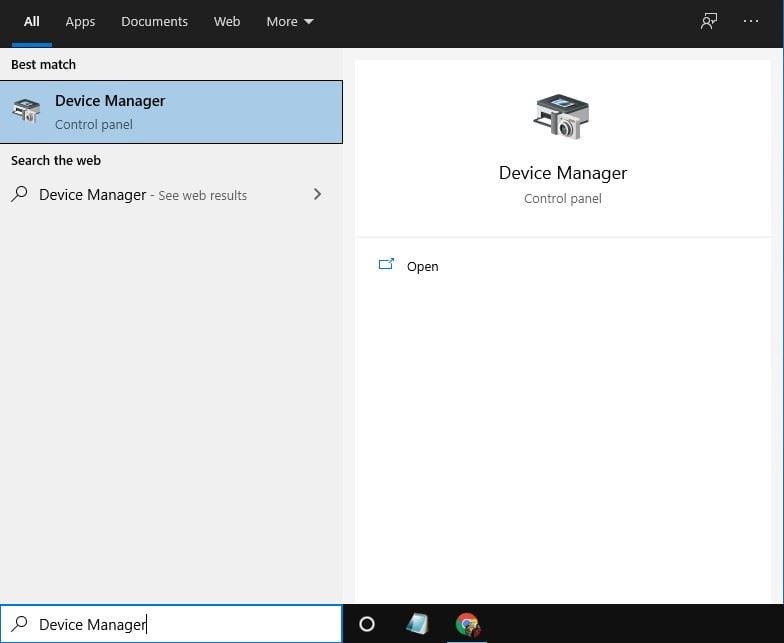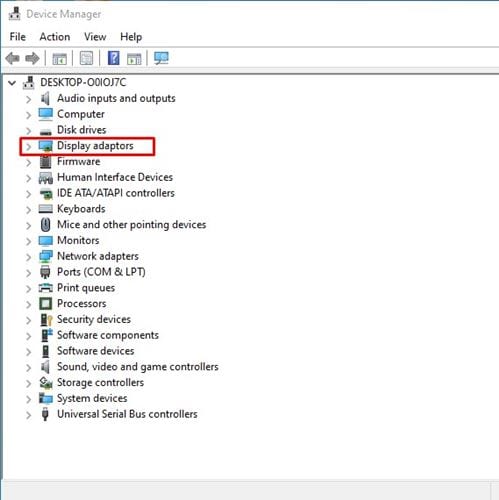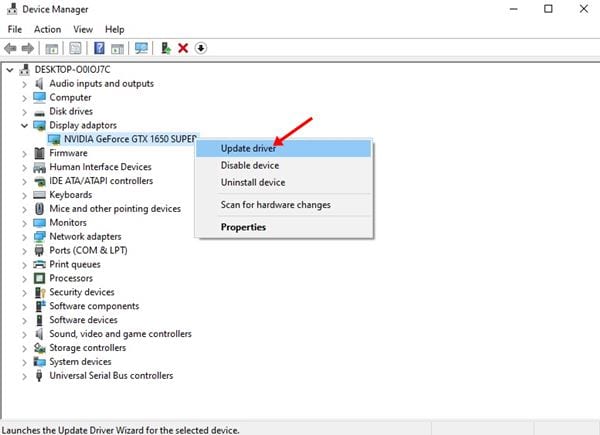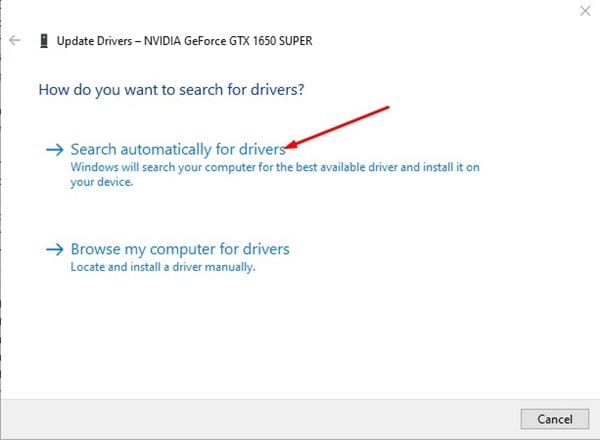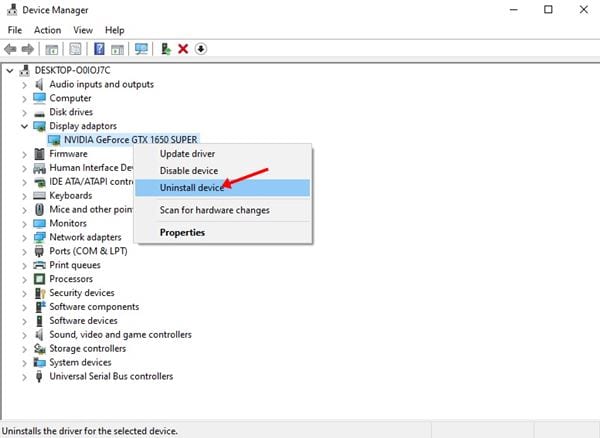Եթե դուք ջերմեռանդ խաղացող եք, ապա կարող եք իմանալ գրաֆիկայի վարորդի կարևորությունը: Կարևոր չէ, թե որքան հզոր է ձեր գրաֆիկական քարտը. Եթե դուք չեք օգտագործում ամենավերջին դրայվերը, դուք անպայման խնդիրներ կունենաք խաղերում: Խաղային խնդիրները, ինչպիսիք են խաղի հետաձգումը, FPS-ի անկումը և այլն, հնացած կամ անսարք գրաֆիկայի դրայվերների ամենատարածված ցուցանիշներն էին:
Այսպիսով, եթե ցանկանում եք ստանալ խաղային լավագույն փորձը ձեր համակարգչում, դուք պետք է թարմացնեք ձեր էկրանի դրայվերը Windows 10-ում: Նույնիսկ եթե ձեր համակարգիչը չունի հատուկ գրաֆիկական չիպսեթ, կարող եք թարմացնել Ինտեգրված գրաֆիկական էկրանի դրայվերը:
Ցուցադրման վարորդը թարմացնելու լավագույն 5 եղանակների ցանկը
Microsoft-ն առաջարկում է Windows 10-ում էկրանի դրայվերը թարմացնելու բազմաթիվ եղանակներ: Դուք կարող եք այն թարմացնել Windows Updates-ի, Device Management էջի կամ էկրանի արտադրողի պաշտոնական կայքի միջոցով: Այս հոդվածը կներկայացնի Windows 10-ում ցուցադրման վարորդը թարմացնելու լավագույն եղանակներից մի քանիսը: Եկեք ստուգենք:
1. Օգտագործեք Windows Update-ը
Windows 10-ի լավ բանն այն է, որ այն ավտոմատ կերպով տեղադրում է բոլոր անհրաժեշտ դրայվերները ձեր համակարգչում: Ձեր ցուցադրման վարորդը թարմացնելու լավագույն և ամենահեշտ ձևը Windows-ի թարմացման հնարավորությունն օգտագործելն է: Windows-ի թարմացումների ժամանակ օպերացիոն համակարգը ստուգում է վարորդի բոլոր հասանելի թարմացումները: Այն ավտոմատ կերպով ներբեռնում և տեղադրում է անհրաժեշտ դրայվերը հետին պլանում: Ահա թե ինչպես կարելի է օգտագործել Windows Update-ը Windows 10-ում էկրանի վարորդը թարմացնելու համար:
Քայլ 1. Սկզբում կտտացրեք «Սկսել» կոճակը, այնուհետև՝ հանդերձանքի պատկերակը: Կարգավորումներ ".
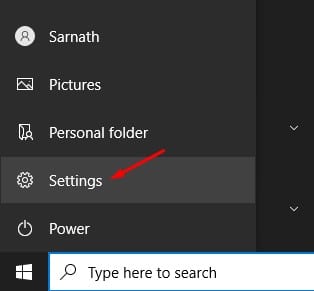
Երկրորդ քայլը. Կարգավորումների էջում կտտացրեք որևէ տարբերակ «Թարմացում և անվտանգություն» .
Քայլ 3. Աջ վահանակում սեղմեք Option «Windows Update» .
Քայլ 4. Ձախ վահանակում կտտացրեք տարբերակը "Ստուգել թարմացումները" .
Քայլ 5. Ավարտելուց հետո սեղմեք հղումը «Դիտեք բոլոր կամընտիր թարմացումները»:
Քայլ 6. Հաջորդ էջում ՝ Ընդարձակել Վարորդի թարմացումներ բաժինը և ընտրեք ցուցադրման դրայվերը:
Սա է! Ես ավարտեցի. Windows 10-ը չի ներբեռնի և տեղադրի էկրանի դրայվերը ձեր համակարգչում:
2. Թարմացրեք վարորդը Device Manager-ից
Դե, դուք կարող եք նաև թարմացնել ձեր ցուցադրման դրայվերը Windows 10-ում Device Manager-ից: Դրա համար դուք պետք է հետևեք ստորև տրված մի քանի պարզ քայլերին:
Քայլ 1. Նախ բացեք Windows Search-ը և մուտքագրեք "Սարք մենեջեր" .
Քայլ 2. Բացեք Սարքի կառավարիչը ընտրանքների ցանկից:
Քայլ 3. Սարքի կառավարիչ էջում ընդլայնել տարբերակը Displayուցադրման ադապտերներ .
Քայլ 4. Աջ սեղմեք մոնիտորի վրա և ընտրեք «Թարմացնել վարորդը»:
Քայլ 5. Հաջորդ պատուհանը ձեզ կտրամադրի երկու տարբերակ. Սեղմել " Ավտոմատ որոնել վարորդներին:
Սա է! Ես ավարտեցի. Windows 10-ն այժմ կփնտրի էկրանի վարորդի վերջին տարբերակը: Եթե որևէ մեկը գտնեք, այն ինքնուրույն կտեղադրվի:
3. Հեռացրեք դրայվերը Windows 10-ից
Այս մեթոդը կստիպի Windows 10-ին տեղադրել ցուցադրման վարորդի վերջին տարբերակը: Այսպիսով, հետևեք մի քանի պարզ քայլերի, որոնք տրված են ստորև:
Քայլ 1. Նախ բացեք Windows Search-ը և մուտքագրեք "Սարք մենեջեր" .
Քայլ 2. Բացեք Սարքի կառավարիչը ընտրանքների ցանկից:
Քայլ 3. Սարքի կառավարիչ էջում ընդլայնեք Ցուցադրման ադապտերների տարբերակը:
Քայլ 4. Աջ սեղմեք մոնիտորի վրա և ընտրեք «Տեղահանել սարքը»: Սա կհեռացնի սարքը:
Քայլ 5. Այժմ վերագործարկեք ձեր համակարգիչը: Windows 10-ը ավտոմատ կերպով կտեղադրի սարքի վարորդի վերջին տարբերակը վերաբեռնման ժամանակ:
Սա է! Ես ավարտեցի. Ահա թե ինչպես կարող եք նորից տեղադրել ցուցադրման դրայվերը ձեր Windows 10 համակարգչի վրա:
4. Ներբեռնեք և տեղադրեք ցուցադրման վարորդը արտադրողի կայքից
Կախված այն գրաֆիկական քարտից, որն օգտագործում եք, կարող եք այցելել արտադրողի կայք՝ էկրանի վարորդի վերջին տարբերակը ներբեռնելու համար: Եթե դուք օգտագործում եք Nvidia գրաֆիկա, դուք պետք է այցելեք Nvidia կայքը: Ստորև մենք թվարկել ենք ինչպես Nvidia-ի, այնպես էլ Radeon-ի պաշտոնական կայքը:
Ներբեռնվելուց հետո դուք կարող եք տեղադրել վարորդը անմիջապես ձեր համակարգչում՝ գործարկելով գործարկվող ֆայլը:
5. Օգտագործեք Driver Updater-ը
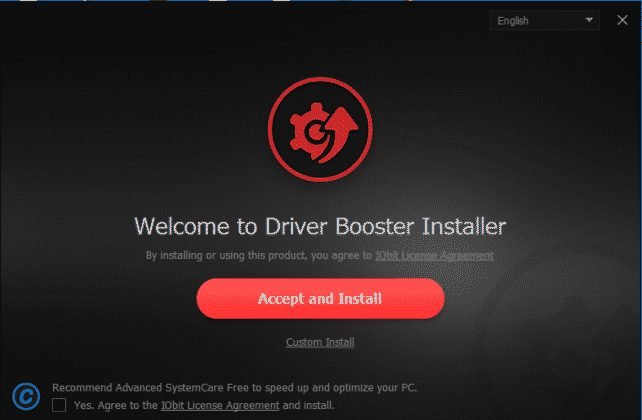 Այս պահի դրությամբ Windows 10-ի համար հասանելի են վարորդների թարմացման հարյուրավոր ծրագրեր: Դուք կարող եք օգտագործել անվճար ծրագրակազմ՝ ձեր ցուցադրման վարորդը թարմացնելու համար:
Այս պահի դրությամբ Windows 10-ի համար հասանելի են վարորդների թարմացման հարյուրավոր ծրագրեր: Դուք կարող եք օգտագործել անվճար ծրագրակազմ՝ ձեր ցուցադրման վարորդը թարմացնելու համար:
Գործիքները տեղադրելուց հետո պարզապես գործարկեք այն ձեր համակարգում: Վարորդի թարմացման գործիքներն ավտոմատ կերպով կհայտնաբերեն հին վարորդը և կտեղադրեն նորը:
Սրանք Windows 1 համակարգիչներում ցուցադրման վարորդը թարմացնելու լավագույն հինգ եղանակներն են: Հուսով եմ, որ այս հոդվածը ձեզ օգնեց: Խնդրում ենք կիսվել նաև ձեր ընկերների հետ։ Եթե այս հարցում որևէ կասկած ունեք, տեղեկացրեք մեզ ստորև ներկայացված մեկնաբանության վանդակում: